W celu zdefiniowania nowego załącznika należy wybrać przycisk [Dodaj] z menu szybkiego dostępu lub z grupy przycisków Lista.
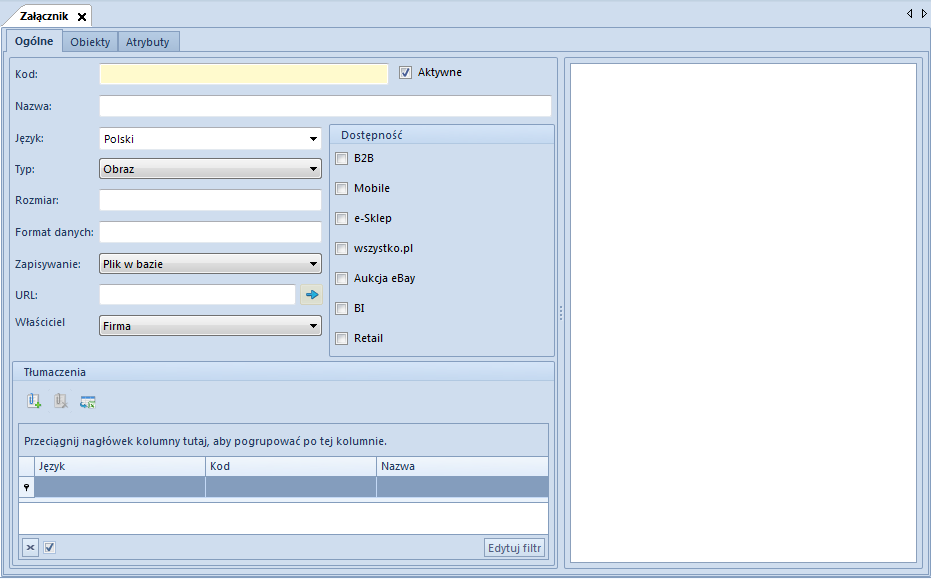
W menu dostępne są standardowe przyciski zapisu oraz zamknięcia formularza. Grupa przycisków Załączniki zawiera następujące opcje:
[Wczytaj z pliku] – wczytuje plik załącznika ze wskazanego miejsca na dysku. Po wybraniu pliku część informacji na formularzu zostanie uzupełniona automatycznie.
[Skanuj] – wczytuje skanowany plik bezpośrednio do załącznika
[Podgląd pliku] – umożliwia podgląd załącznika w zewnętrznym programie, który odczytuje plik danego typu w systemie operacyjnym
[Zapisz do pliku] – umożliwia zapisanie załącznika we wskazanym miejscu na komputerze, np. gdy załącznik był dodawany poprzez skanowanie
Formularz załącznika składa się z zakładek: Ogólne, Obiekty i Atrybuty.
Zakładka Ogólne
Na formatce dostępne są następujące elementy definiujące załącznik:
- Kod – pole obowiązkowe, wartość unikalna. Jeśli użytkownik nie wpisze żadnej wartości, to po wczytaniu pliku pole zostanie uzupełnione nazwą załącznika bez rozszerzenia.
- Nazwa – pole obowiązkowe, wartość nie musi być unikalna. Jeśli użytkownik nie wpisze żadnej wartości, to po wczytaniu pliku pole zostanie uzupełnione nazwą załącznika bez rozszerzenia.
- Aktywne – parametr domyślnie zaznaczony. Jeśli parametr zostanie odznaczony, nie będzie możliwości dołączenia załącznika do obiektu.
- Język – rozwijana lista wyboru języka, w jakim definiowana jest nazwa załącznika. Lista obsługiwanych w systemie wersji językowych pobierana jest ze słownika uniwersalnego Języki.
- Właściciel – pole wyboru właściciela załącznika
- Z poziomu firmy głównej domyślnie zostanie ustawiona firma główna z możliwością zmiany na inne centrum typu Firma oraz opcje Wszyscy. Na podstawie wybranej opcji określana jest dostępność załącznika w strukturze firmy. Po wskazaniu konkretnej firmy załącznik będzie dostępny w innych centrach do niej podrzędnych.
- Z poziomu innego centrum, w polu Właściciel domyślnie zostanie wskazana firma, do której zalogowany jest operator. Istnieje możliwość zmiany właściciela wyłącznie na opcję Wszyscy.
Jeśli użytkownik nie wprowadzi wartości dla poniższych pól, zostaną one uzupełnione automatycznie po wczytaniu pliku załącznika za pomocą przycisku [Wczytaj z pliku]:
- Typ – rozwijana lista wyboru jednego z typów plików zdefiniowanych w słowniku uniwersalnym Typy załączników
- Rozmiar – określa wielkość załącznika wyrażoną w bajtach
- Format danych – określa rozszerzenie danych, np. *.bmp dla mapy bitowej
- Zapisywanie – wskazuje miejsce zapisu załącznika. Wartość domyślnie pobierana jest z definicji typu załącznika w słowniku uniwersalnym.
- Plik w bazie – jeśli rozmiar wczytywanego pliku przekroczy wartość określoną w bajtach dla tego typu załącznika, system nie pozwoli na zapis załącznika i wyświetli stosowny komunikat.
- Plik w folderze załączników
- URL
- URL – pole wskazujące bezpośrednio ścieżkę do pliku na dysku
Sekcja Dostępność umożliwia udostępnienie załącznika w poszczególnych modułach/aplikacjach współpracujących z Comarch ERP Altum:
- B2B (Pulpit kontrahenta)
- Mobile
- e-Sklep
- wszystko.pl (parametr dostępny tylko w polskiej wersji bazy danych)
- Aukcja eBay
- BI
- Retail
- WMS Zarządzanie i WMS Magazynier – widoczne tylko po zainstalowaniu Comarch WMS Zarządzanie i Comarch WMS Magazynier
W sekcji Tłumaczenia użytkownik może dodać plik załącznika w innym języku niż aktualnie wybrany.
Nowe tłumaczenie można dodać za pomocą przycisku [Dodaj] w panelu ergonomicznym obszaru Tłumaczenia lub z grupy przycisków Tłumaczenia w menu, a następnie wskazać z listy odpowiedni załącznik w innym języku i potwierdzić przyciskiem [Wybierz].
Usunięcie danego tłumaczenia skutkuje usunięciem go również dla innych załączników, na których było ono widoczne.
Zakładka Obiekty
Zakładka zawiera listę obiektów, do których dany załącznik został przypisany w systemie. W tym miejscu można modyfikować dany obiekt za pomocą przycisku [Edytuj]. Przypisywanie załączników do obiektów jest opisane w artykule Przypisywanie załączników do obiektu.
Zakładka Atrybuty
W tym miejscu użytkownik ma możliwość dołączania atrybutu do załącznika. Szczegółowy opis tej funkcji znajduje się a artykule Przypisywanie wartości atrybutu do obiektu.
